电脑无线网络连接不上手机能上的解决方法
win7电脑不能上网手机却能连wifi

win7电脑不能上网手机却能连wifi有些时候win7电脑很奇怪,可以开wifi给手机连,但是电脑本身却没有网络,这是怎么回事呢?下面就由小编来跟你们简单的说明一下吧,希望可以帮到有需要的人!win7电脑不能上网手机却能连wifi的解决方法操作步骤:主机设置如下:1、以管理员身份运行命令提示符:快捷键win+R→输入cmd→回车2、启用并设定虚拟WiFi网卡:运行命令:netsh wlan set hostednetwork mode=allow ssid=wuminPC key=wuminWiFi此命令有三个参数,mode:是否启用虚拟WiFi网卡,改为disallow则为禁用。
ssid:无线网名称,最好用英文(以wuminPC为例)。
key:无线网密码,八个以上字符(以wuminWiFi为例)。
以上三个参数可以单独使用,例如只使用mode=disallow可以直接禁用虚拟Wifi网卡。
开启成功后,网络连接中会多出一个网卡为“Micr osoft Virtual WiFi Miniport Adapter”的无线连接2,为方便起见,将其重命名为虚拟WiFi。
若没有,只需更新无线网卡驱动就OK了。
3、设置Internet连接共享:在“网络连接”窗口中,右键单击已连接到Internet的网络连接,选择“属性”→“共享”,勾上“允许其他······连接(N)”并选择“虚拟WiFi确定之后,提供共享的网卡图标旁会出现“共享的”字样,表示“宽带连接”已共享至“虚拟WiFi4、开启无线网络:继续在命令提示符中运行:netsh wlan start hostednetwork(将start改为stop即可关闭该无线网,以后开机后要启用该无线网只需再次运行此命令即可)至此,虚拟WiFi的红叉叉消失,WiFi基站已组建好,主机设置完毕。
笔记本、带WiFi模块的手机等子机搜索到无线网络wuminPC,输入密码wuminWiFi,就能共享上网啦!。
笔记本搜不到自己家的wifi别人家的能搜到手机也能连

无线网络连接故障排查指南在日常使用中,笔记本电脑连接无线网络时出现搜不到家中WiFi但却可以搜到其他网络的情况并非罕见。
此时,引发此问题的原因可能有多种,需要我们进行一系列的排查和解决方案。
同时,有些时候可能会遇到手机可以连接到WiFi但笔记本电脑却无法连接的情况,也需要通过一定的方法来解决。
以下是一些可能的故障原因及解决方案。
1. 路由器故障首先要检查家中的路由器是否正常工作。
可以通过检查路由器指示灯是否正常闪烁,重启路由器等来确认路由器状态。
如果路由器故障,即使其他设备可以搜到WiFi也无法连接。
2. 笔记本WiFi硬件开关或功能键有些笔记本电脑配备了物理的WiFi硬件开关或功能键,需要确保开关打开或按下功能键开启WiFi功能。
否则即使WiFi可搜到,也无法连接。
3. 网络连接设置可能是笔记本网络连接配置错误,导致无法连接到家中WiFi。
需要查看网络连接设置,确认是否选择了正确的网络,输入正确的密码等。
4. WiFi信号干扰家中附近存在其他无线网络或电磁信号干扰,导致笔记本无法搜索到家中WiFi。
可以尝试调整路由器信道,避开干扰信号。
5. 笔记本驱动问题有时笔记本WiFi网卡驱动程序出现问题,也会影响到WiFi连接。
可以尝试更新WiFi网卡驱动程序或重新安装驱动程序进行修复。
6. 手机连接成功,笔记本连接失败如果手机可以成功连接WiFi而笔记本却失败,可能是笔记本系统设置问题。
可以尝试重启笔记本或重置网络设置来解决。
在处理以上问题时,需要仔细排查每个可能的原因,并逐一尝试解决方案。
通过以上方法,希望能帮助解决笔记本无法搜到家中WiFi的问题,以及笔记本与手机在连接WiFi上出现的差异。
网络连接不上怎么解决3篇

网络连接不上怎么解决第一篇:网络连接不上的解决方法电脑、手机等设备连接不上网络是一件非常烦人的事情,不仅会影响到工作和娱乐,而且常常很难找到解决方法。
以下是一些可能导致连接问题的原因,以及如何排除这些问题。
1. 改变网络连接方式首先考虑是否使用了正确的连接方式。
如果您以前用的是无线网络连接方式,今天却换成了有线连接,就不能连接网络。
此外,还有一些技术上的问题,比如是否将连接设置为“自动获取IP地址”,是否正确配置了网关等。
如果您不知道这些术语是什么,可以尝试将连接设置为自动,然后再试一次连接网络,这可能解决问题。
2. 检查网线和路由器如果您使用有线连接方式,请确保所使用的网线并没有损坏。
检查插在路由器和电脑上方的端口是否正确,试图更换新的网线来解决问题。
此外,还应检查路由器本身是否出现了连接问题。
尝试将电脑直接连接到电缆或DSL调制解调器上,如果您能够连接,那么问题可能在于路由器本身。
重启路由器或尝试“恢复出厂设置”可能会帮助解决问题。
3. 检查网络驱动程序驱动程序可以告诉计算机如何和网络连接。
如果您的网络驱动程序已经过时或已损坏,那么您将无法连接网络。
为了安装或更新网络驱动程序,最好到制造商网站上搜索计算机的型号,并从该网站下载驱动程序。
如果还不行,可能需要联系制造商的技术支持部门,以获取进一步的帮助。
第二篇:网络连接不上的调试方式除了上述解决方法外,还有一些其他的调试方式可以帮助您修复网络连接问题。
以下是一些建议。
1. 检查Internet服务提供商(ISP)有无问题如果路由器、网线和驱动程序无问题,但是您仍然无法连接网络,有可能是因为Internet服务提供商这方面的问题。
联系ISP支持团队,询问网络状况和问题,了解有无计划维护等事项。
2. 检查计算机上运行的防火墙和安全软件请确保您的操作系统上没有任何防火墙或安全软件阻止网络连接。
例如,Windows自带防火墙可能会阻止所有未知的链接,从而导致无法连接到网络。
笔记本wifi连接不上但手机就能连上的解决方法

笔记本wifi连接不上但手机就能连上的解决方法笔记本wifi连接不上但手机就能连上,这是什么情况,是电脑系统出了什么问题吗?还是路由器的原因呢?下面具体的就由小编来跟你们说说该怎么办吧!笔记本wifi连接不上但手机就能连上解决方法解决步骤:1. 手机可以连接WIFI, 但笔记本电脑却不可以连接WIFI无线上网,但是可以用网线直接连接笔记本上网。
2. 笔记本电脑用的是WIN7等新换的操作系统。
3. 关机重新启动之后,需要重启无线路由,再重新启动笔记本电脑才能连上无线路由,有时甚至连重启路由都无法连接网络,只能靠直接连接网线来上网,非常不方便。
4. 点击电脑主屏幕右下方的“网络连接”图标,发现根本无法搜索到附近的无线路由器,也就是没有无线连接可显示。
首先,我们需要检查排除一些物理性质的故障。
1. 笔记本电脑的无线网卡开关是否已经打开(这一点很简单,看看说明书或者百度一下就可以了,但这基本不是问题的关键,误触关闭就重新开启,很容易解决)。
22. 查看你的网络适配器是否运作正常。
(1)右击“我的电脑”(2)单击“网络适配器”,看看“网络适配器”项下有几个硬件设备,如果只有一个硬件设备,那么就是问题的关键了。
导致这个问题,有三个可能的故障原因:A 无线网卡物理故障B 无线网卡的驱程有问题(这一点是问题的关键原因)C BIOS禁用了无线网卡。
针对以上三个可能的故障原因,有以下解决方案:A 如果是无线网卡物理故障,那么需要拿到维修点或找朋友帮忙维修,这是我的建议,也是我无法帮忙解决的事情。
B 如果是驱程原因,请继续往下面的第2个步骤看。
C 如果是BIOS禁用,可以在本文的最后找到解决方案,但这个通常不是问题的关键原因。
3注意,我的经验分享,关键中的关键是在这里:前面提到,“网络适配器”项下必须显示出三个硬件,如果只显示一个硬件设备,那么就肯定无法连接无线路由,其关键原因是无线网卡的驱动程序有问题。
我的方案是:一定一定要到笔记本电脑的官方网站,下载跟你电脑型号和操作系统相匹配的网卡驱动并重装安装,具体步骤如下:以我的电脑为例(品牌是联想),在联想的官网上面,任何一个型号电脑的网卡的驱程,总共会有三个驱程,以太网卡1个,无线网卡2个,共计3个驱程,都要下载并安装。
电脑不能上网手机却能连上wifi的原因
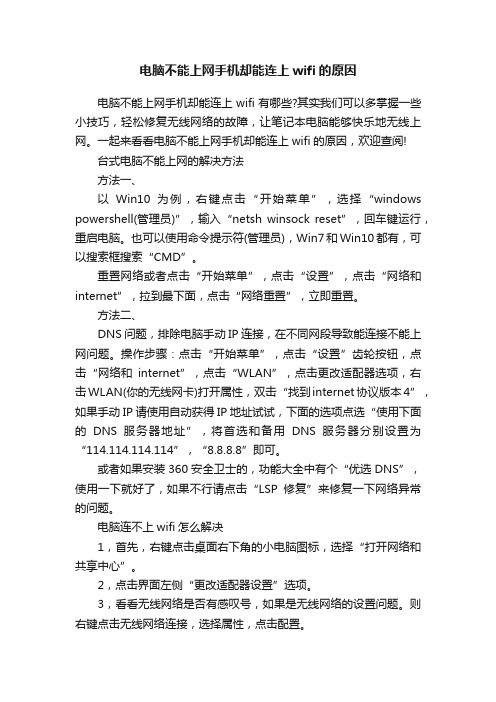
电脑不能上网手机却能连上wifi的原因电脑不能上网手机却能连上wifi有哪些?其实我们可以多掌握一些小技巧,轻松修复无线网络的故障,让笔记本电脑能够快乐地无线上网。
一起来看看电脑不能上网手机却能连上wifi的原因,欢迎查阅!台式电脑不能上网的解决方法方法一、以Win10为例,右键点击“开始菜单”,选择“windows powershell(管理员)”,输入“netsh winsock reset”,回车键运行,重启电脑。
也可以使用命令提示符(管理员),Win7和Win10都有,可以搜索框搜索“CMD”。
重置网络或者点击“开始菜单”,点击“设置”,点击“网络和internet”,拉到最下面,点击“网络重置”,立即重置。
方法二、DNS问题,排除电脑手动IP连接,在不同网段导致能连接不能上网问题。
操作步骤:点击“开始菜单”,点击“设置”齿轮按钮,点击“网络和internet”,点击“WLAN”,点击更改适配器选项,右击WLAN(你的无线网卡)打开属性,双击“找到internet协议版本4”,如果手动IP请使用自动获得IP地址试试,下面的选项点选“使用下面的DNS服务器地址”,将首选和备用DNS服务器分别设置为“114.114.114.114”,“8.8.8.8”即可。
或者如果安装360安全卫士的,功能大全中有个“优选DNS”,使用一下就好了,如果不行请点击“LSP修复”来修复一下网络异常的问题。
电脑连不上wifi怎么解决1,首先,右键点击桌面右下角的小电脑图标,选择“打开网络和共享中心”。
2,点击界面左侧“更改适配器设置”选项。
3,看看无线网络是否有感叹号,如果是无线网络的设置问题。
则右键点击无线网络连接,选择属性,点击配置。
4,选择电源管理选项卡,出现对话框后,确保两个允许前面是没有勾选,如果有就取消勾选,点击确定。
5,返回网络和共享中心面板界面,点击“管理无线网络”。
6,右键点击WiFi名称,选择属性,点击安全选项卡勾选显示字符查看WiFi密码,查看是否手机连接的WiFi密码输入错误,在这里还可以修改密码,修改后点击确定即可。
联想笔记本电脑网络连接不可用怎么办
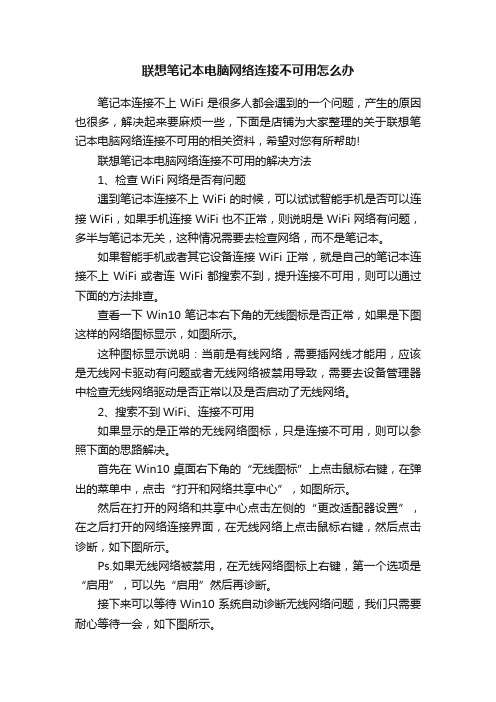
联想笔记本电脑网络连接不可用怎么办笔记本连接不上WiFi是很多人都会遇到的一个问题,产生的原因也很多,解决起来要麻烦一些,下面是店铺为大家整理的关于联想笔记本电脑网络连接不可用的相关资料,希望对您有所帮助!联想笔记本电脑网络连接不可用的解决方法1、检查WiFi网络是否有问题遇到笔记本连接不上WiFi的时候,可以试试智能手机是否可以连接WiFi,如果手机连接WiFi也不正常,则说明是WiFi网络有问题,多半与笔记本无关,这种情况需要去检查网络,而不是笔记本。
如果智能手机或者其它设备连接WiFi正常,就是自己的笔记本连接不上WiFi或者连WiFi都搜索不到,提升连接不可用,则可以通过下面的方法排查。
查看一下Win10笔记本右下角的无线图标是否正常,如果是下图这样的网络图标显示,如图所示。
这种图标显示说明:当前是有线网络,需要插网线才能用,应该是无线网卡驱动有问题或者无线网络被禁用导致,需要去设备管理器中检查无线网络驱动是否正常以及是否启动了无线网络。
2、搜索不到WiFi、连接不可用如果显示的是正常的无线网络图标,只是连接不可用,则可以参照下面的思路解决。
首先在Win10桌面右下角的“无线图标”上点击鼠标右键,在弹出的菜单中,点击“打开和网络共享中心”,如图所示。
然后在打开的网络和共享中心点击左侧的“更改适配器设置”,在之后打开的网络连接界面,在无线网络上点击鼠标右键,然后点击诊断,如下图所示。
Ps.如果无线网络被禁用,在无线网络图标上右键,第一个选项是“启用”,可以先“启用”然后再诊断。
接下来可以等待Win10系统自动诊断无线网络问题,我们只需要耐心等待一会,如下图所示。
一般很快可以针对出电脑网络的问题,之后可以点击“检查以了解是否解决了该问题”尝试系统进行自动修复,如下图所示。
如果问题不太严重,或者之前WiFi网络一直连接正常,突然出现这种情况,而智能手机或者其它笔记本连接WiFi正常的话,一般是笔记本系统方面的小问题,通过这种方法可以自动修复解决,如下图所示。
笔记本电脑连不上无线wifi怎么办
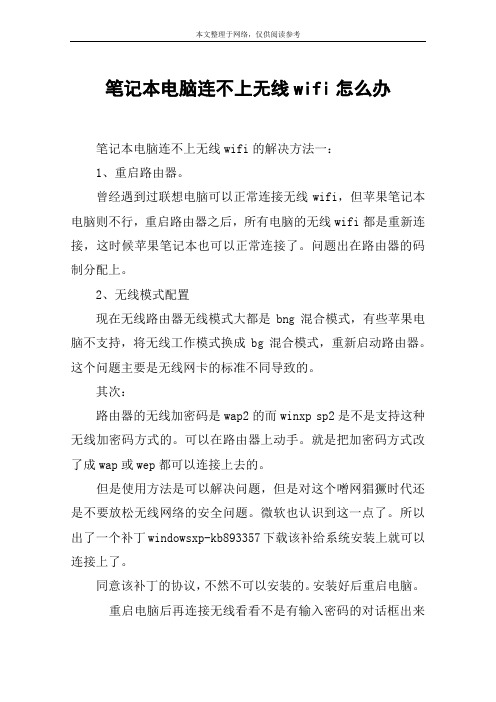
笔记本电脑连不上无线wifi怎么办笔记本电脑连不上无线wifi的解决方法一:1、重启路由器。
曾经遇到过联想电脑可以正常连接无线wifi,但苹果笔记本电脑则不行,重启路由器之后,所有电脑的无线wifi都是重新连接,这时候苹果笔记本也可以正常连接了。
问题出在路由器的码制分配上。
2、无线模式配置现在无线路由器无线模式大都是bng混合模式,有些苹果电脑不支持,将无线工作模式换成bg混合模式,重新启动路由器。
这个问题主要是无线网卡的标准不同导致的。
其次:路由器的无线加密码是wap2的而winxp sp2是不是支持这种无线加密码方式的。
可以在路由器上动手。
就是把加密码方式改了成wap或wep都可以连接上去的。
但是使用方法是可以解决问题,但是对这个噌网猖獗时代还是不要放松无线网络的安全问题。
微软也认识到这一点了。
所以出了一个补丁windowsxp-kb893357下载该补给系统安装上就可以连接上了。
同意该补丁的协议,不然不可以安装的。
安装好后重启电脑。
重启电脑后再连接无线看看不是有输入密码的对话框出来了。
输入你的密码。
连接。
连接成功。
笔记本电脑连不上无线wifi的解决方法二:可能有这样的情况,其它的人手机或是电脑都可以接入无线网络,唯独自己的笔记本不能接入无线网络。
如果在笔记本无线网卡硬件是好的前提下,很有可能是无线网卡的驱动有故障,导致不能接入无线网络,比如重装系统时安装的驱动与无线网卡硬件不兼容。
更新笔记本无线网卡驱动之一:访问笔记本官方网站,找到对应自己笔记本机型,下载相应的驱动版本。
下载完成以后,手动执行网卡驱动安装程序。
更新笔记本无线网卡驱动之二:使用第三方软件帮助安装驱动。
这里以驱动精灵2013为例,可以官网免费下载。
打开以后先点击“驱动程序”按钮,然后再点击“驱动微调”选项在左窗格中选中“网卡”选项,然后在右窗格中选择想要更新的驱动程序版本,最后点击“一键安装所需驱动”按钮随后等待软件自动下载网卡驱动并安装网卡驱动当驱动程序下载并安装完成以后,请点击“是”来重新启动电脑系统。
华为笔记本连接不上网络怎么办

华为笔记本连接不上网络怎么办随着科技的发展,笔记本电脑已经成为我们日常生活中必不可少的工具。
然而,在使用华为笔记本时,偶尔会遇到连接不上网络的问题,这给人们的工作和生活带来了困扰。
那么当你的华为笔记本连接不上网络时,应该如何解决呢?下面将提供一些解决方法:检查网络连接首先,确认一下你的网络是否正常。
可以通过其他设备(如手机或平板电脑)尝试连接同一网络,看是否可以正常上网。
如果其他设备可以连接,那么网络状况应该是正常的。
检查笔记本无线网络开关有些笔记本电脑可能配有无线网络开关按钮,确认一下该开关是否已打开。
在华为笔记本上,通常这个开关钮会位于键盘上方的功能键之一,可通过按下该按钮开启或关闭无线网络。
重新启动无线路由器有时候无线路由器出现问题也会导致笔记本无法连接网络。
尝试重新启动无线路由器,等待一段时间后再尝试连接。
检查无线网络驱动程序有时候笔记本的无线网络驱动程序可能出现问题,导致无法连接网络。
可以通过以下步骤检查和更新无线网络驱动程序:1.打开“设备管理器”,可以通过在Windows搜索框中输入“设备管理器”找到。
2.在设备管理器中找到“网络适配器”选项,展开该选项。
3.找到无线网络适配器,右键点击并选择“更新驱动程序”。
4.根据系统提示完成驱动程序更新操作。
忘记并重新连接无线网络有时候无线网络密码错误或者网络出现问题可能导致笔记本无法连接。
尝试忘记并重新连接无线网络,重新输入正确的密码进行连接。
确保无线网络名称正确有时候如果无线网络的名称发生更改或笔记本误连接其他网络,也会导致无法连接网络。
建议检查无线网络名称是否正确并选择正确的网络进行连接。
检查防火墙设置防火墙设置有时候会阻止笔记本连接网络。
检查一下防火墙设置是否阻止了网络连接,可以尝试暂时关闭防火墙后再次尝试连接网络。
联系网络服务提供商或华为客服如果以上方法都无效,建议联系你的网络服务提供商或华为客服,寻求专业技术支持帮助解决问题。
经过以上的尝试和检查,相信你应该能解决华为笔记本连接不上网络的问题,让你的工作和生活更加顺畅。
- 1、下载文档前请自行甄别文档内容的完整性,平台不提供额外的编辑、内容补充、找答案等附加服务。
- 2、"仅部分预览"的文档,不可在线预览部分如存在完整性等问题,可反馈申请退款(可完整预览的文档不适用该条件!)。
- 3、如文档侵犯您的权益,请联系客服反馈,我们会尽快为您处理(人工客服工作时间:9:00-18:30)。
本文整理于网络,仅供阅读参考
电脑无线网络连接不上手机能上的解决方法
电脑无线网络连接不上手机能上的解决方法先看状况,同一个wifi信号,手机连接没问题,而电脑一直连接不上,等待2-3分钟后,出现“windows 无法连接到 tenda_fly”
首先在电脑右下角的无线网络图标上右击,再选择“打开网络和共享中心”
在弹出的窗口中点击“管理无线网络”
在弹出的窗口中点击“添加”,再选择“手动创建网络配置文件(m)”
填写网络名,我这是“tenda_fly”,安全类型,加密类型和安全密码(密码)
安全类型要跟无线路由器设置的一致,一般就是"wpa-个人" 和"wpa2-个人"
加密类型要跟无线路由器设置的一致,一般是"aes"
点击"即使网络为进行广播也连接(0)"加勾,如果上面信息填写错误,搜索到的无线名称有个红色叉叉
如果信息填写无误,点击“下一步”后,电脑还会自动连接上"tenda_fly"无线网络
电脑无线网络连接不上手机能上的。
